如何在 Chromebook 上保留 Spotify 音乐 [2025 指南]
呼叫所有 Chromebook 音乐爱好者! 您是否厌倦了 Spotify 仅限在线流媒体限制的束缚? 是时候摆脱束缚,随时随地在 Chromebook 上聆听您喜爱的音乐了。 在本指南中,我们将揭开其中的秘密 如何在 Chromebook 上保留 Spotify 音乐 就在您的指尖。 从强大的 Spotify Web Player 到 Spotify 的 Android 应用程序,甚至还有第三方选项,我们已经为您提供了您需要了解的一切。 准备好释放 Chromebook 的真正潜力。 让我们沉浸其中,让节拍流动!
内容指南 第 1 部分:概述:Spotify 和 Chromebook第 2 部分:如何在 Chromebook 上播放 Spotify?第 3 部分:在 Chromebook 上播放 Spotify(无需付费)的最佳方法结语
第 1 部分:概述:Spotify 和 Chromebook
什么是 Spotify
Spotify 是一种流行的在线音乐流媒体服务,可让用户快速访问包含数百万首歌曲、专辑、播放列表、播客甚至有声读物的海量收藏。 使用 Spotify 时,您可以聆听来自世界各地的音乐、了解崭露头角的音乐家、跟踪您最喜欢的乐队,并根据自己的喜好和收听习惯构建自定义播放列表。 Spotify 庞大的目录为各种风格和性格的音乐迷提供了聆听的内容,包括从嘻哈到古典、流行到摇滚以及介于两者之间的一切。
什么是 Chromebook
Chromebook 是运行以下功能的笔记本电脑或平板电脑 谷歌的 Chrome 操作系统 和 Chrome 网络浏览器。 Chrome 操作系统可与 Google 的应用程序套件无缝集成,包括 Gmail、Google Drive、Google Docs 等。 这种集成使用户能够轻松地跨多个设备访问和同步数据,从而使协作和生产力变得轻而易举。 Chromebook 于 2016 年升级为运行 Android 应用程序,向 Google Play 商店中的数千种应用程序开放了该平台。

您可以在 Chromebook 上使用 Spotify 吗?
Spotify 的成功部分在于其无处不在。 您可以使用 Spotify 的网络播放器、移动应用程序(适用于 Android、iOS)来访问 Spotify。 您还可以在电视、机顶盒、智能手表和家庭视频游戏机上找到 Spotify。 Spotify 还适用于 Windows 和 macOS。 在如此多方面的可用性中,Chrome OS 也出现了,这意味着您可以在 Chromebook 上轻松运行 Spotify。 如何在 Chromebook 上保留 Spotify 音乐? 您可以跳到下一部分。
第 2 部分:如何在 Chromebook 上播放 Spotify?
在这一部分中,我们将探讨如何在 Chromebook 上播放 Spotify 的三种简单方法。 无论是使用 Spotify Web Player、启用离线模式,还是利用 Spotify Android 应用程序(如果可用),我们都能满足您的需求。
1.使用Spotify网络播放器
Spotify Web Player 是一种直接从 Chromebook 访问和收听 Spotify 音乐的便捷方式,无需任何额外的下载或安装。 以下是如何使用 Spotify 网络播放器在 Chromebook 上保留 Spotify 音乐,请按照以下步骤操作:
- 在 Chromebook 上打开您喜欢的网络浏览器。
- 在地址栏中输入“open.spotify.com”并按 Enter 键。
- 如果您没有 Spotify 帐户,请单击“注册”按钮创建一个帐户。 否则,单击“登录”并输入您的 Spotify 帐户凭据。
- 登录 Spotify Web Player 后,您可以找到要下载的歌曲或专辑。

- 单击“下载”按钮保存您的收藏夹。
请随意尝试和探索 Spotify Web Player,以充分利用 Chromebook 上的音乐流媒体体验。 请记住管理您下载的内容并定期删除不需要的下载内容,以释放 Chromebook 上的存储空间。
2.安装Spotify的Android版本
按照下面提供的步骤,您可以在 Chromebook 上使用 Spotify 的 Android 应用程序,为您提供更全面且功能丰富的 Spotify 体验,包括支持离线音乐播放的可能性。 以下是如何通过 Spotify Android 应用程序在 Chromebook 上保留 Spotify 音乐。
- 单击位于屏幕右下角的系统托盘。 单击齿轮形的“设置”图标。
- 在“设置”菜单中,向下滚动并单击“应用程序”或“Google Play 商店”。
- 如果您看到“打开”或“启用”Google Play 商店的选项,请单击它以激活 Android 应用程序支持。 如果不是,您的 Chromebook 可能不支持 Android 应用。
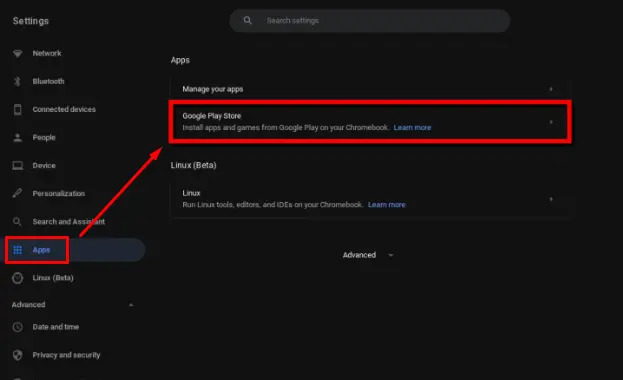
- 现在打开商店并找到 Spotify 应用程序。 您现在就可以下载。
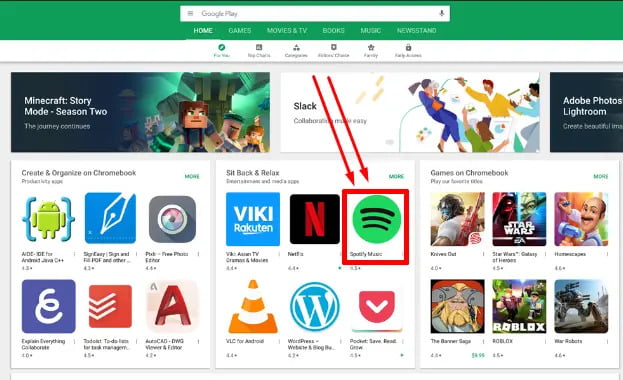
- 安装完成后,单击“打开”按钮启动 Spotify 应用程序。
- 使用您的凭据登录您的 Spotify 帐户。 如果您没有帐户,可以通过该应用免费注册。
- 登录后,您可以探索 Spotify 应用程序的功能,包括浏览歌曲、创建播放列表和发现新音乐。
- 找到您想要的歌曲并下载到您的计算机。
我们都知道如何通过上述方式在 Chromebook 上保留 Spotify 音乐。 但 Chromebook 的本地存储空间通常有限。 购买 Chromebook 时,更多存储空间意味着更多费用。 要在 Spotify 上听音乐,整个流媒体还需要稳定的互联网连接。 这一限制使得您在旅行时、在互联网连接较差或没有互联网连接的地区,或者在 Wi-Fi 访问受限的情况下很难在 Chromebook 上欣赏音乐。 用户可能会遇到缓冲问题, Spotify 应用程序暂停,或音乐播放中断。 免费 Spotify 用户不得下载音乐进行保存。
建议研究其他方法或找到解决方法,以提高离线收听体验的质量或解决连接问题。 让我们跳到下一部分。
第 3 部分:在 Chromebook 上播放 Spotify(无需付费)的最佳方法
音乐软件 Spotify Music Converter 是一款功能强大的软件解决方案,可让您下载 Spotify 音乐并将其转换为多种音频格式,包括 MP3、FLAC、WAV 和 AAC 等流行选项。 这个方便的工具不仅可以让您离线欣赏您最喜爱的 Spotify 曲目,还可以确保在转换过程中保留原始音频质量。
通过删除 Spotify 音乐的 DRM(数字版权管理)保护,您可以自由地在任何设备上收听您喜爱的曲目,即使没有互联网连接也是如此。 除了在 Chromebook 上播放歌曲外,您还可以 在 Apple Mac 上下载 Spotify、Windows 和更多 MP3 播放器免费。使用 AMusicSoft Spotify Music Converter,在线流媒体的限制已成为过去,您可以按照自己的方式真正享受您的 Spotify 音乐收藏。
如何使用 AMusicSoft 在 Chromebook 和任何设备上保存 Spotify 音乐 Spotify Music Converter?这很简单。您所需要做的就是按照以下简单步骤操作:
- 下载并安装 AMusicSoft Spotify Music Converter 您自己计算机上的软件是开始使用该程序的第一步。
- 之后,您需要选择要下载和转换的歌曲、播放列表或专辑。

- 选择最适合您需求的输出格式以及质量参数。

- 完成此操作后,您需要单击“转换”按钮才能开始转换过程。

- 之后,转换完成后,您将能够将转换后的文件传输到任何设备,即使您未连接到该服务,您也可以从 Spotify 收听您最喜欢的音乐。
结语
总而言之,了解如何在 Chromebook 上保留 Spotify 音乐至关重要,因为它将为您提供更广泛的选择来收听和播放您最喜爱的 Spotify 音乐。 还有,拥有这样的 音乐软件 Spotify Music Converter 即使没有 Chromebook 或没有任何订阅,也可以帮助您以不同的方式播放和流式传输 Spotify 音乐。 以上就是全部内容了,希望对您有所帮助!
人们也读
Robert Fabry 是一位热心的博主,也是一位热衷于技术的爱好者,也许他可以通过分享一些技巧来感染你。他还热爱音乐,并曾为 AMusicSoft 撰写过有关这些主题的文章。